프로그램에 명령을 보내는 동안 문제가 발생함 [수정됨]
게시 됨: 2017-10-27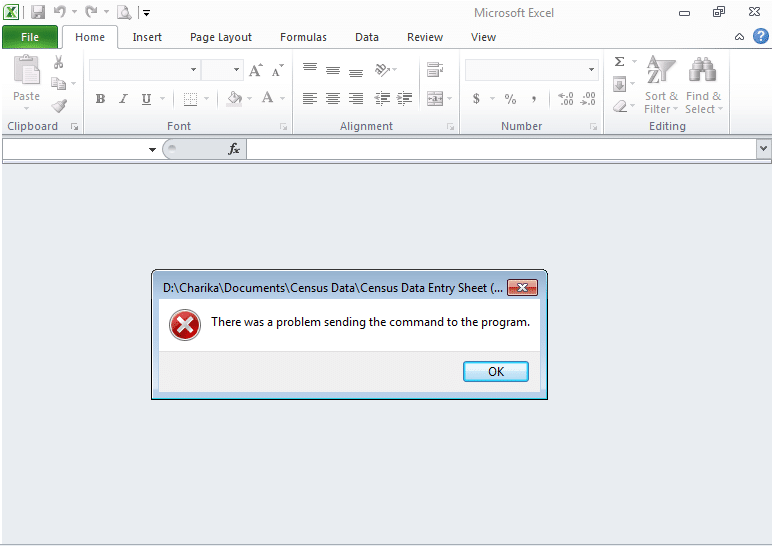
프로그램에 명령을 보내는 데 문제가 있음 수정: Microsoft Excel 파일을 열려고 시도하는 동안 문제가 발생하고 " 프로그램에 명령을 보내는 데 문제가 있습니다 "라는 오류 메시지가 표시되면 Windows에서 연결할 수 없음을 의미합니다 Microsoft Office 응용 프로그램과 함께. 이제 오류 메시지에서 확인을 클릭하고 파일을 다시 열려고 하면 문제 없이 열립니다. PC를 재부팅하면 오류 메시지가 다시 나타납니다.
Word 문서, Excel 스프레드시트 등과 같은 Microsoft Office 파일을 열려고 하면 다음 오류 메시지가 나타납니다.
- 프로그램에 명령을 보내는 중에 문제가 발생했습니다.
- 프로그램에 명령을 보낼 때 오류가 발생했습니다.
- Windows에서 파일을 찾을 수 없습니다. 이름을 올바르게 입력했는지 확인한 다음 다시 시도하십시오.
- 파일(또는 해당 구성 요소 중 하나)을 찾을 수 없습니다. 경로와 파일 이름이 정확하고 모든 필수 라이브러리를 사용할 수 있는지 확인하십시오.
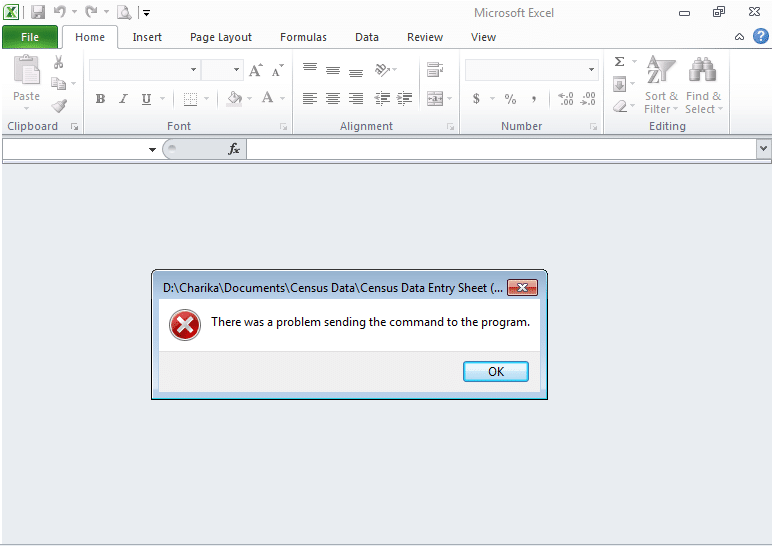
이제 위의 오류 메시지 중 하나에 직면할 수 있으며 경우에 따라 원하는 파일을 열 수조차 없습니다. 따라서 오류 메시지에서 확인을 클릭한 후 파일을 볼 수 있는지 여부는 사용자 시스템 구성에 따라 다릅니다. 따라서 시간을 낭비하지 않고 아래 나열된 문제 해결 가이드의 도움으로 프로그램에 명령을 보내는 데 문제가 있었습니다. 실제로 수정하는 방법을 살펴보겠습니다.
내용물
- 프로그램에 명령을 보내는 동안 문제가 발생함 [수정됨]
- 방법 1: DDE(동적 데이터 교환) 비활성화
- 방법 2: "관리자 권한으로 실행" 옵션 비활성화
- 방법 3: 파일 연결 재설정
- 방법 4: Microsoft Office 복구
- 방법 5: 추가 기능 끄기
- 방법 6: 하드웨어 가속 비활성화
- 방법 7: 레지스트리 수정
- 방법 8: 바이러스 백신 소프트웨어를 일시적으로 비활성화
프로그램에 명령을 보내는 동안 문제가 발생함 [수정됨]
문제가 발생하는 경우에 대비하여 복원 지점을 만드십시오.
방법 1: DDE(동적 데이터 교환) 비활성화
1. Microsoft Excel 프로그램을 열고 Office ORB (또는 파일 메뉴)를 클릭한 다음 Excel 옵션을 클릭합니다.

2. 이제 Excel 옵션의 왼쪽 메뉴에서 고급 을 선택합니다.
3. 하단의 일반 섹션으로 스크롤하여 " DDE(Dynamic Data Exchange)를 사용하는 다른 응용 프로그램 무시 " 옵션을 선택 취소 합니다. "
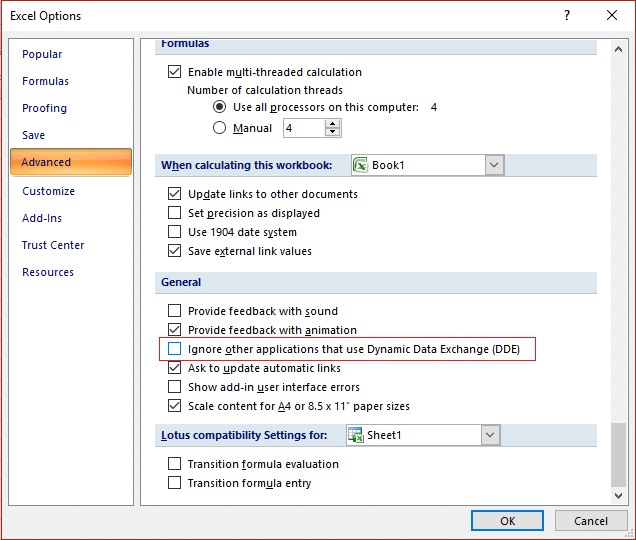
4. 확인을 클릭하여 변경 사항을 저장하고 PC를 재부팅합니다.
방법 2: "관리자 권한으로 실행" 옵션 비활성화
1. 시작 메뉴로 이동하여 문제를 일으키는 프로그램 이름을 입력합니다.
2. 프로그램을 마우스 오른쪽 버튼으로 클릭하고 파일 위치 열기를 선택합니다.
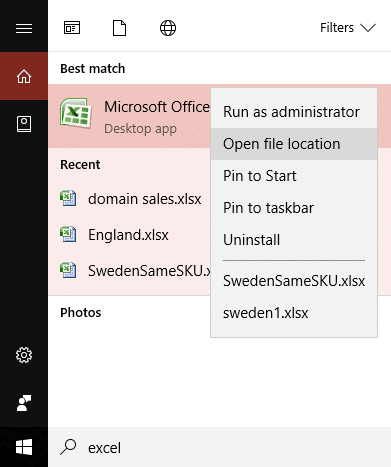
3. 이제 다시 프로그램을 마우스 오른쪽 버튼으로 클릭하고 속성을 선택합니다.
4. 호환성 탭 으로 전환하고 " 이 프로그램을 관리자 권한으로 실행하십시오. "

5. 적용을 클릭한 다음 확인을 클릭하여 변경 사항을 저장합니다.
6. PC를 재부팅하고 프로그램을 다시 실행하고 프로그램 에 명령을 보내는 데 문제가 있음 오류를 수정할 수 있는지 확인합니다.
방법 3: 파일 연결 재설정
1. Office 파일을 마우스 오른쪽 버튼으로 클릭하고 "연결 프로그램 ... " 옵션을 선택합니다.
2. 다음 화면에서 추가 앱을 클릭한 다음 아래로 스크롤하여 " 이 PC에서 다른 앱 찾기 "를 클릭합니다.
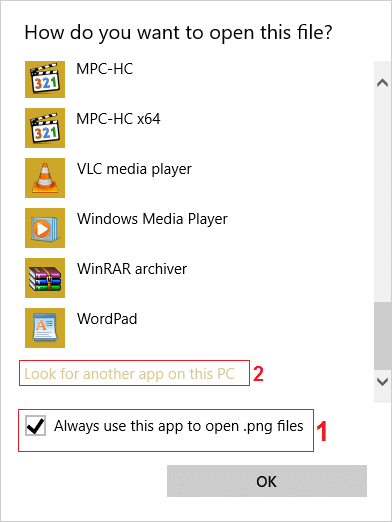
참고: " 이 파일 형식에 항상 이 응용 프로그램 사용 "이 선택되어 있는지 확인하십시오.
3. 이제 C:\Program Files (x86)\Microsoft Office \(64비트용) 및 C:\Program Files\Microsoft Office\(32비트용)로 이동하여 올바른 EXE 파일을 선택합니다.
예: Excel 파일에서 위의 오류가 발생한 경우 위 위치를 찾은 다음 OfficeXX(여기서 XX는 Office 버전)를 클릭한 다음 EXCEL.EXE 파일을 선택합니다.

4. 파일을 선택한 후 열기를 클릭하십시오.
5. 이렇게 하면 특정 파일에 대한 기본 파일 연결이 자동으로 재설정됩니다.
방법 4: Microsoft Office 복구
1. Windows 키 + R을 누른 다음 appwiz.cpl 을 입력하고 Enter 키를 눌러 프로그램 및 기능을 엽니다.


2. 이제 목록에서 Microsoft Office 를 찾은 다음 마우스 오른쪽 버튼으로 클릭하고 변경을 선택합니다.
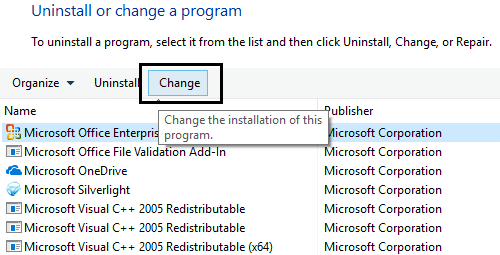
3. 복구 옵션을 클릭한 다음 계속을 클릭합니다.
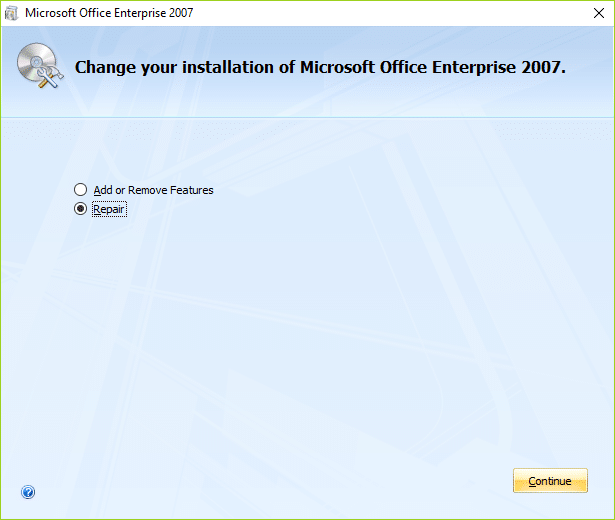
4. 수리가 완료되면 PC를 재부팅하여 변경 사항을 저장하십시오. 프로그램 오류로 명령을 보내는 데 문제가 있었습니다. 그렇지 않은 경우 다음 방법으로 계속 진행합니다.
방법 5: 추가 기능 끄기
1. 위의 오류를 표시하는 Office 프로그램을 열고 Office ORB 를 클릭한 다음 옵션을 클릭합니다.
2. 이제 왼쪽 메뉴에서 추가 기능 을 선택하고 하단의 관리 드롭다운 에서 COM 추가 기능을 선택하고 이동을 클릭합니다.

3. 목록에서 추가 기능 중 하나를 지우고 확인을 선택합니다.
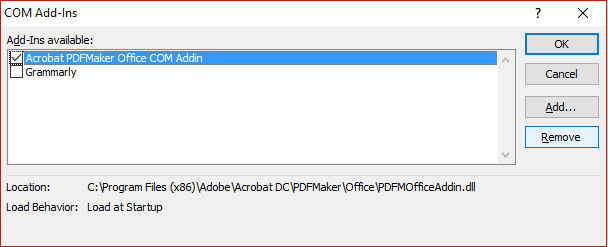
4. 위의 오류를 표시하는 Excel 또는 기타 Office 프로그램을 다시 시작하고 문제를 해결할 수 있는지 확인합니다.
5. 문제가 계속되면 목록의 다른 추가 기능에 대해 1-3단계를 반복합니다.
6. 또한 모든 COM 추가 기능 을 지우고 여전히 오류가 발생하면 관리 드롭다운에서 Excel 추가 기능 을 선택하고 이동을 클릭합니다.

7. 목록의 모든 추가 기능을 선택 취소하거나 선택을 취소한 다음 확인을 선택합니다.

8. Excel 을 다시 시작하면 프로그램에 명령을 보내는 데 문제가 있었습니다.
방법 6: 하드웨어 가속 비활성화
1. Office 프로그램을 시작한 다음 Office ORB를 클릭하거나 파일 탭에서 옵션을 선택합니다.
2. 왼쪽 메뉴에서 고급 을 선택하고 디스플레이 섹션까지 아래로 스크롤합니다.
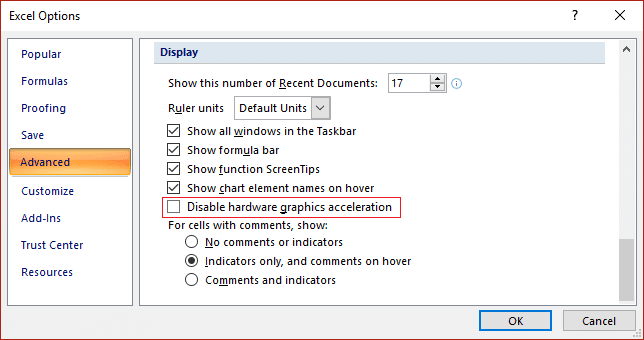
3. 디스플레이에서 " 하드웨어 그래픽 가속 비활성화 를 선택 취소 하십시오. "
4. 확인을 선택하고 PC를 재부팅하여 변경 사항을 저장합니다.
방법 7: 레지스트리 수정
1. Windows 키 + R을 누른 다음 regedit 를 입력하고 Enter 키를 눌러 레지스트리 편집기를 엽니다.
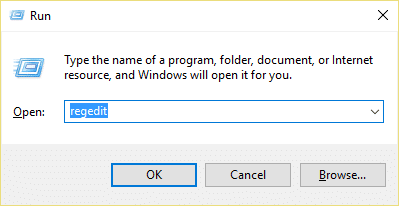
2. 다음 레지스트리 키로 이동합니다.
HKEY_CURRENT_USER\SOFTWARE\Microsoft\Office
3. Office 키에서 PC에 설치된 Microsoft Office 버전에 따라 10.0, 11.0, 12.0 등의 이름을 가진 하위 키를 찾을 수 있습니다.
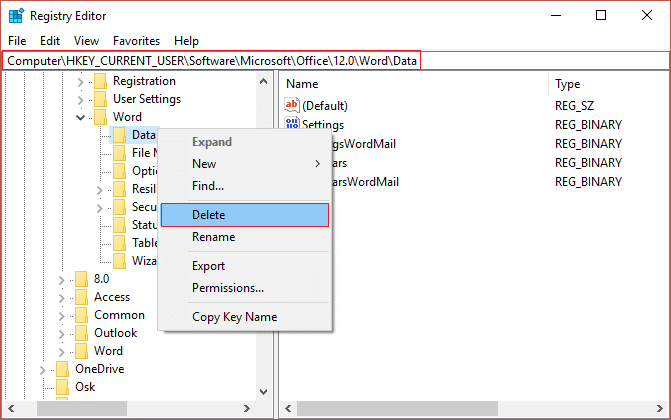
4. 위의 키를 확장하면 Access, Excel, Groover, Outlook 등이 표시됩니다.
5. 이제 문제가 있는 위의 프로그램과 관련된 키를 확장하면 데이터 키 를 찾을 수 있습니다. 예: Microsoft Word가 문제를 일으키는 경우 Word를 확장하면 그 아래에 데이터 키가 나열되는 것을 볼 수 있습니다.
6. 데이터 키를 마우스 오른쪽 버튼으로 클릭하고 삭제를 선택합니다.
프로그램에 명령을 보내는 데 문제가 있음을 수정할 수 있는지 확인합니다.
방법 8: 바이러스 백신 소프트웨어를 일시적으로 비활성화
1. 시스템 트레이에서 바이러스 백신 프로그램 아이콘 을 마우스 오른쪽 버튼으로 클릭하고 비활성화를 선택합니다.
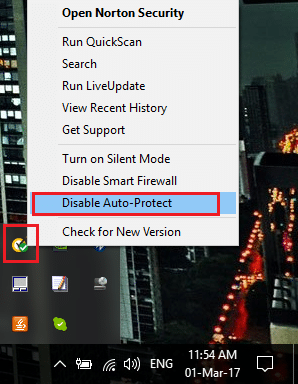
2. 그런 다음 안티바이러스가 비활성화된 상태로 유지되는 기간을 선택합니다.
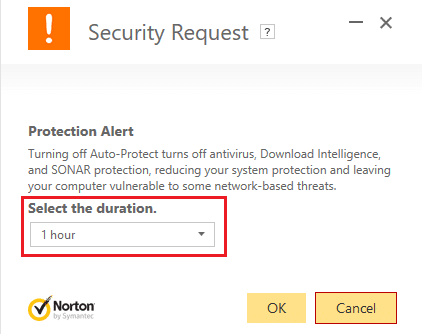
참고: 가능한 가장 짧은 시간(예: 15분 또는 30분)을 선택하십시오.
3. 완료되면 다시 Microsoft Excel을 열고 오류가 해결되는지 확인하십시오.
당신을 위해 추천 된:
- Windows 방화벽 오류 코드 0x80070422를 켤 수 없음 수정
- Internet Explorer에서 PDF 파일을 열 수 없음
- Windows 10에서 메일 앱을 동기화하는 동안 잘못된 문제 수정
- 수정은 기본 이메일 폴더를 열 수 없습니다. 정보 저장소를 열 수 없습니다
프로그램에 명령을 보내는 데 문제가 있음 오류를 성공적으로 수정했습니다. 그러나 이 게시물과 관련하여 여전히 질문이 있는 경우 댓글 섹션에서 자유롭게 질문하세요.
